- Невозможно переместить папку, так как в том же месте есть папка, которую нельзя перенаправить это ошибка, которая возникает, когда пользователь сопоставляет папку с другой папкой.
- Каждый раз, когда пользователь снова пытается изменить местоположение папки, операция завершится ошибкой и отобразится это сообщение.
- Одна из наших рекомендаций включает запуск SFC. Не стесняйтесь применять шаги, описанные ниже.
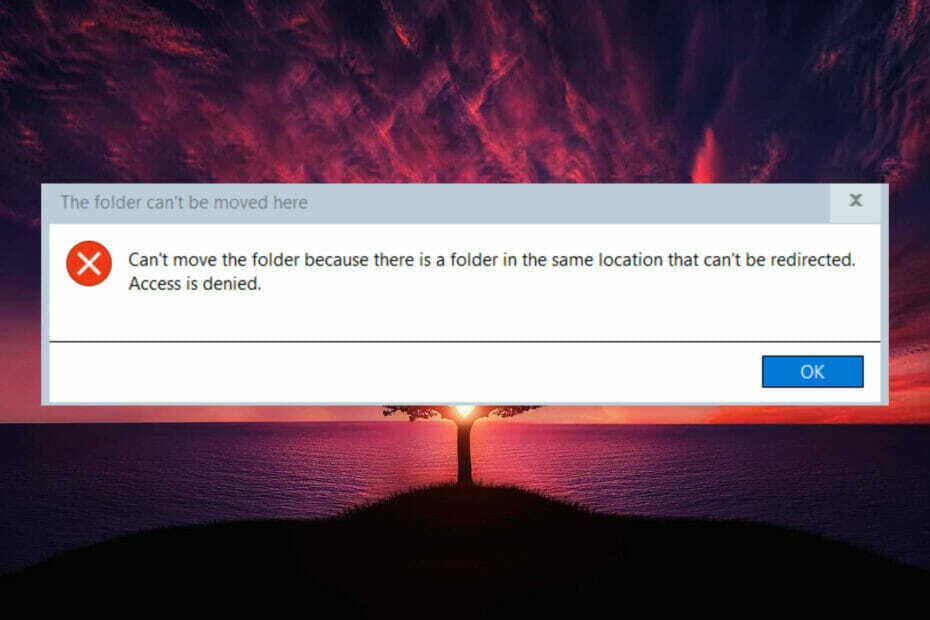
ИксУСТАНОВИТЕ, НАЖИМАЯ НА СКАЧАТЬ ФАЙЛ
Это программное обеспечение исправит распространенные компьютерные ошибки, защитит вас от потери файлов, вредоносного ПО, аппаратного сбоя и оптимизирует ваш компьютер для достижения максимальной производительности. Исправьте проблемы с ПК и удалите вирусы прямо сейчас, выполнив 3 простых шага:
- Скачать инструмент восстановления ПК Restoro который поставляется с запатентованными технологиями (патент доступен здесь).
- Нажмите Начать сканирование чтобы найти проблемы Windows, которые могут вызывать проблемы с ПК.
- Нажмите Починить все для устранения проблем, влияющих на безопасность и производительность вашего компьютера.
- Restoro был скачан пользователем 0 читателей в этом месяце.
Перенос файлов и папок из одного места в другое — одна из самых распространенных задач, которую выполняют все пользователи.
Но недавно некоторые пользователи Windows 11 сообщили, что видели сообщение об ошибке. Невозможно переместить папку, так как в том же месте есть папка, которую нельзя перенаправить при попытке передать что-либо на свой компьютер.
Эта конкретная ошибка предупредит вас, если вы попытаетесь переместить папку в Onedrive, СкайДрайв и т.д. Это распространенная ошибка, с которой также сталкиваются пользователи Windows 10.
Однако при попытке снова измените местоположение папки, операция завершится ошибкой. Это вызывает беспокойство и должно быть исправлено немедленно. Итак, в этом посте мы составили список некоторых решений, которые обязательно вам помогут.
Почему я не могу переместить папку в другую папку?
Эта ошибка обычно возникает, если пользователь изменил расположение личной папки и сопоставил ее с другой личной папкой. И когда они возвращают его, значения не возвращаются к норме.
Например, сообщение об ошибке не будет отображаться, если личная папка с именем «Документы» сопоставлена с «Видео», если вы не можете переместить папку «Документы» из OneDrive.
Однако бывают случаи, когда сообщение о том, что Если вы продолжите перенаправление, вы не сможете восстановить его в расположение по умолчанию. появится.
Это потому, что Windows не может самостоятельно отменить эту модификацию. К счастью, вы можете устранить эту ошибку вручную, выполнив шаги, указанные ниже.
Что делать, если я не могу переместить папку, потому что в том же месте есть папка, которую нельзя перенаправить?
1. Установить путь по умолчанию
- Щелкните правой кнопкой мыши папку, с которой вы столкнулись.
- Нажмите на Характеристики.
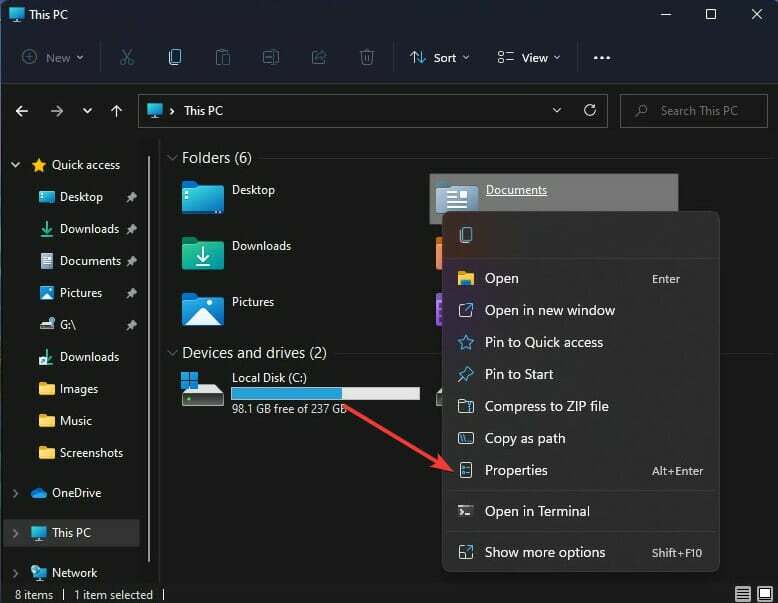
- Перейдите к Расположение вкладку и нажмите на Сброс настроек.
- После этого нажмите на ХОРОШО и Windows установит путь к папке по умолчанию.
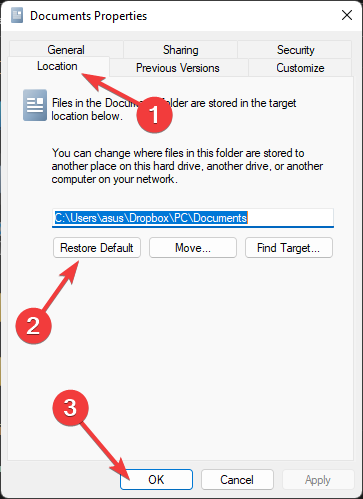
Совет эксперта: Некоторые проблемы с ПК трудно решить, особенно когда речь идет о поврежденных репозиториях или отсутствующих файлах Windows. Если у вас возникли проблемы с исправлением ошибки, возможно, ваша система частично сломана. Мы рекомендуем установить Restoro, инструмент, который просканирует вашу машину и определит, в чем проблема.
кликните сюда скачать и начать ремонт.
Обязательно скопируйте все файлы из старого места в новое. Невыполнение этого требования может привести к потере данных.
2. Запустить SFC
- Нажмите на Начинать, ищи Командная строкаи выберите Запустить от имени администратора.

- Введите следующую команду и нажмите Войти:
sfc/scannow
- После этого перезагрузите устройство и проверьте, устранена ли ошибка.
Поврежденные системные файлы на вашем устройстве Windows также могут быть причиной этой проблемы. Если это так, запустите сканирование SFC, чтобы избавиться от этих файлов.
- Bootrec не распознается в Windows 11? Примените это простое исправление
- Как автоматически включить Ctfmon.exe в Windows 11
- Как исправить видеоредактор Windows 11, когда пользовательский звук не работает
3. Запустите быстрое сканирование DISM
- Нажмите на Начинать, ищи Командная строкаи выберите Запустить от имени администратора.
- Введите следующие команды одну за другой и нажмите Войти:
DISM/Онлайн/Cleanup-Image/CheckHealth
DISM /Online /Cleanup-Image /ScanHealth
DISM/Онлайн/Cleanup-Image/RestoreHealth
- После этого перезагрузите устройство и проверьте, устранена ли ошибка.
Если вы не можете изменить расположение папки документов в Windows 10 или Windows 11, это может произойти из-за повреждения образа системы. Запуск сканирования DISM устранит любое повреждение изображения на вашем устройстве.
Некоторые пользователи жалуются на то, что DISM иногда дает сбой в Windows 11. Будьте уверены, что наш гид покажет вам, что делать в этом случае.
4. Настройте реестр
ПРИМЕЧАНИЕ
- Нажимать Окна ключ + роткрыть Бежать диалоговое окно.
- Тип regedit и ударил Войти.

- После открытия редактора реестра перейдите по следующему пути:
HKEY_CURRENT_USER\Software\Microsoft\Windows\CurrentVersion\Explorer\Папки оболочки пользователя - См. ниже, чтобы найти раздел реестра для папки, в которой возникла эта проблема. Затем измените его на значение по умолчанию:
Рабочий стол — %USERPROFILE%\Desktop
Избранное — %USERPROFILE%\Избранное
Музыка — %USERPROFILE%\Music
Изображения - %USERPROFILE%\Изображения
Видео — %USERPROFILE%\Видео
Документы — %USERPROFILE%\Documents
Загрузки — %USERPROFILE%\Загрузки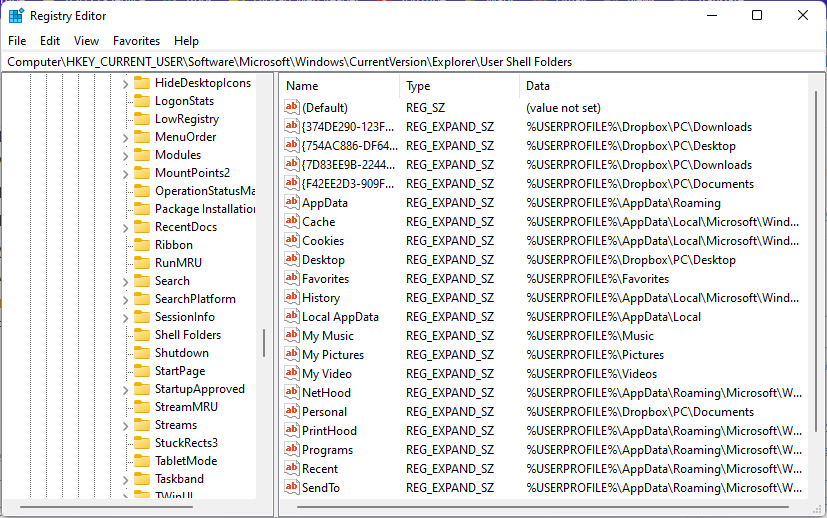
- После этого закройте редактор реестра и откройте Диспетчер задач.
- Прокрутите вниз и найдите проводник Виндоус.
- Щелкните правой кнопкой мыши процесс и выберите Запустить снова.
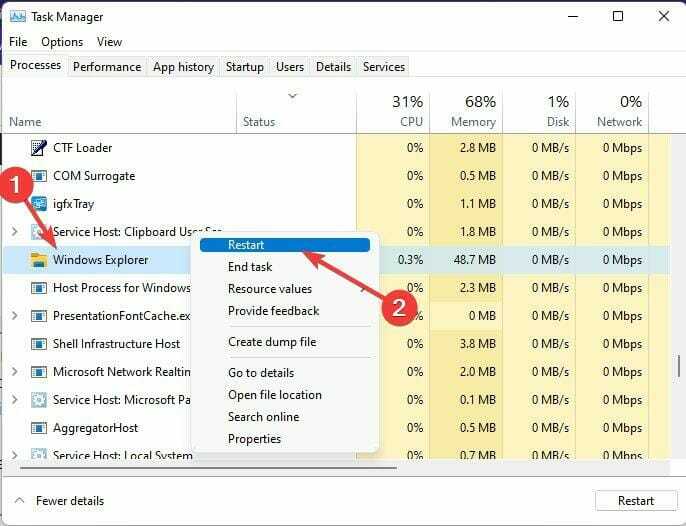
- Перезагрузите компьютер и проверьте, устранена ли проблема.
5. Повторно связать OneDrive
- Нажми на Один диск значок на панели задач.
- Нажмите на значок шестеренки вверху, а затем на Настройки.
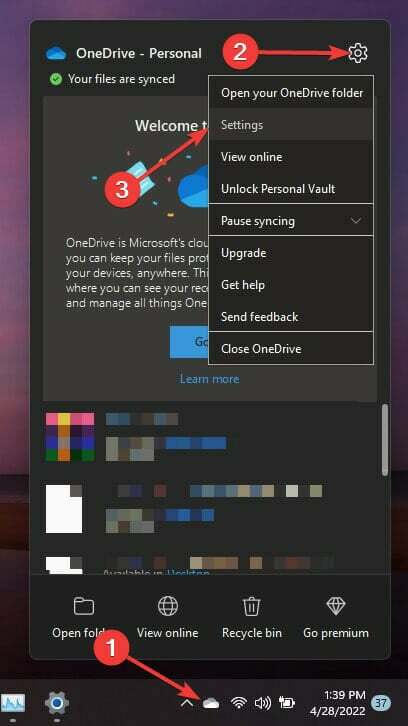
- Теперь перейдите к Счет вкладка, нажмите на Отключить этот компьютери следуйте инструкциям на экране, чтобы завершить процесс.
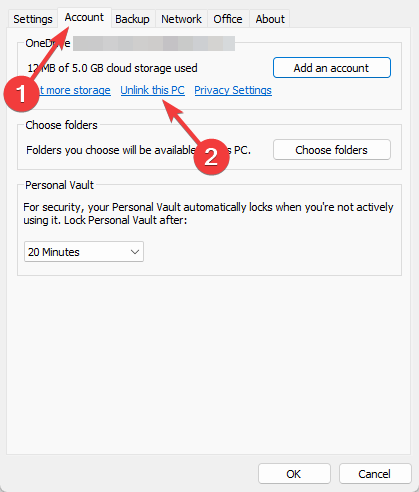
- Закройте OneDrive и перезагрузите устройство.
- После этого откройте OneDrive и снова войдите в свою учетную запись.
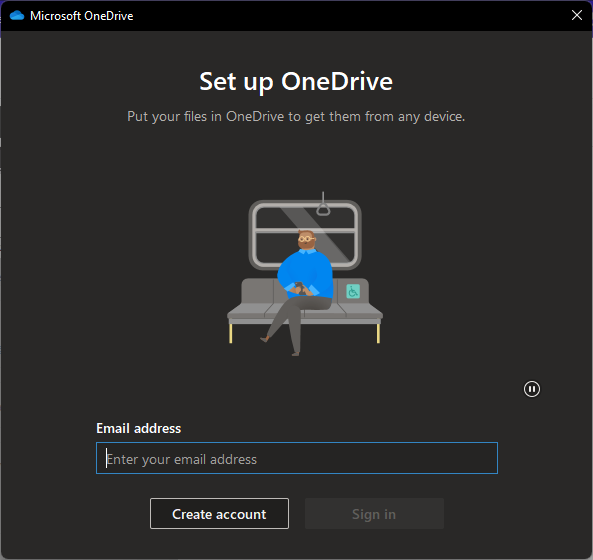
Если вы не можете переместить папку документов из OneDrive, эта ошибка также может возникать из-за Проблемы с синхронизацией OneDrive. Чтобы решить эту проблему, попробуйте отключить, а затем повторно связать свою учетную запись OneDrive. Кроме того, вы не потеряете никаких данных в этой процедуре.
Перенос данных из одной папки в другую является важной функцией на каждом устройстве Windows. Не могу изменить расположение папки документов ошибка в Windows 10 и Windows 11 может возникнуть при повторной попытке изменить расположение папки.
Выполните шаги, указанные выше, чтобы исправить эту ошибку. Если описанные выше методы устранения неполадок не помогли вам, сбросить ПК до заводских настроек.
Также ознакомьтесь с нашей статьей о том, что делать, если перетаскивание не работает в Windows 11. Вы можете использовать опцию разделения экрана, изменить реестр или применить другие советы, которые подтвердили свою эффективность.
Если у вас все еще есть какие-либо проблемы, не стесняйтесь оставлять комментарии ниже. Мы с нетерпением ждем вашего ответа.
 Все еще есть проблемы?Исправьте их с помощью этого инструмента:
Все еще есть проблемы?Исправьте их с помощью этого инструмента:
- Загрузите этот инструмент для восстановления ПК получил рейтинг «Отлично» на TrustPilot.com (загрузка начинается на этой странице).
- Нажмите Начать сканирование чтобы найти проблемы Windows, которые могут вызывать проблемы с ПК.
- Нажмите Починить все для устранения проблем с запатентованными технологиями (Эксклюзивная скидка для наших читателей).
Restoro был скачан пользователем 0 читателей в этом месяце.

![ИСПРАВЛЕНИЕ: мигающий черный ящик в Windows 10 [Краткое руководство]](/f/d72842ab5fc3e9fdf7959da4d25ff458.jpg?width=300&height=460)
